使用 Excel 中的函數快速從混合文本字串中提取數字
Kutools for Excel
為 Excel 增添 300 多種
強大功能
假設你需要從 Excel 中一個包含文本字串的單元格中提取數字,除了手動逐個提取每個數字外,似乎沒有直接的函數可以輕鬆完成此操作。但借助 Kutools for Excel 的 EXTRACTNUMBERS 函數,你可以快速從文本字串單元格中提取所有數字。
點擊 Kutools > 增強函數 > 文本 > EXTRACTNUMBERS。請參閱截圖:
 |
 |
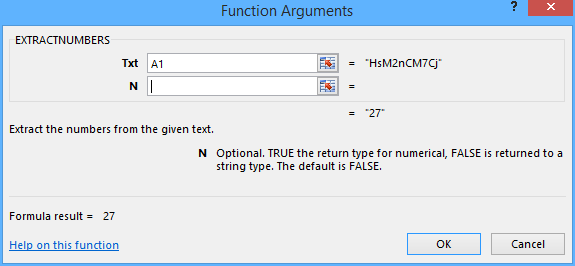 |
使用 Excel 中的函數從混合文本字串單元格中提取數字
假設有些單元格混合了文本字串和數字,你需要從這些單元格中提取數字。你可以按照以下步驟快速使用 EXTRACTNUMBERS 函數完成此操作:
1. 選擇原始單元格旁的一個空白單元格,例如單元格 B1,然後點擊 Kutools > 增強函數 > 文本 > EXTRACTNUMBERS。
2. 在彈出的「函數參數」對話框中,你需要:
(1) 在 Txt 框中,點擊 ![]() 按鈕以指定要提取數字的單元格。或者你可以直接在 Txt 框中輸入引用單元格;
按鈕以指定要提取數字的單元格。或者你可以直接在 Txt 框中輸入引用單元格;
(2) 保持 N 框空白,或根據需要輸入 TRUE 或 FALSE 。
提示:如果你希望函數返回格式化並存儲為文本的數字,請輸入 FALSE 或留空;如果你希望函數返回數值型數字,請輸入 TRUE。
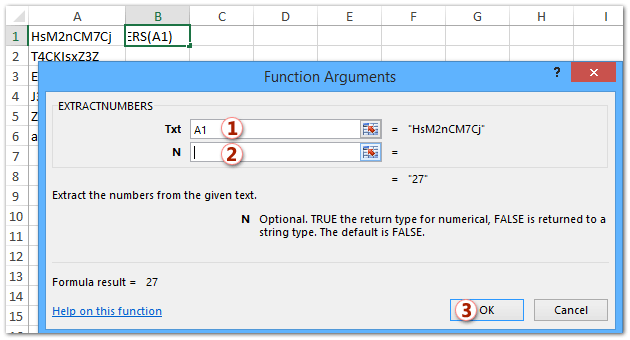
3. 點擊「確定」按鈕。現在你會看到數字立即被提取到所選單元格中。
4. 要將此函數應用於相鄰單元格,選擇單元格 B1 並拖動其填充柄至相鄰單元格。
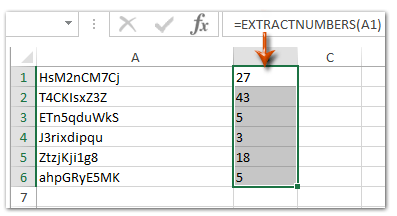
備註:
實際上,你可以直接在空白單元格中輸入公式 =EXTRACTNUMBERS(A1,TRUE) 或 =EXTRACTNUMBERS(A1) (A1 是包含數字和文本字串混合的單元格),然後將填充柄拖動到所需的區域。
示範:使用 Excel 中的函數快速從混合文本字串中提取數字
推薦的生產力工具
Office Tab:在 Microsoft Office 中使用便捷的標籤,就像 Chrome、Firefox 和新的 Edge 瀏覽器一樣。透過標籤輕鬆切換文件 — 不再有凌亂的視窗。了解更多...
Kutools for Outlook:Kutools for Outlook 提供 100 多種強大的功能,適用於 Microsoft Outlook 2010–2024(及更高版本)以及 Microsoft 365,幫助您簡化電子郵件管理並提高生產力。了解更多...
Kutools for Excel
Kutools for Excel 提供 300 多種進階功能,協助您在 Excel 2010 – 2024 和 Microsoft 365 中簡化工作流程。上述功能只是眾多省時工具中的一個。

